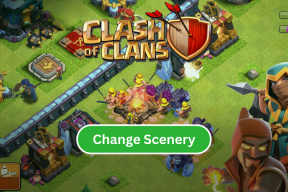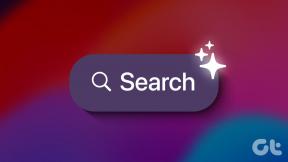Atrakinkite „iPhone“ nepaspaudę pradžios mygtuko iOS 10
Įvairios / / December 02, 2021
„iOS 10“ nežymiai keičia „Touch ID“ naudotojų atrakinimo procesą, todėl daugelis žmonių renkasi senąjį būdą. Iki šiol norint atrakinti „iPhone“ ar „iPad“ naudodami „Touch ID“, tereikėjo laikyti pirštą ant pagrindinio mygtuko. „iOS 10“ reikalauja, kad pirmiausia paspaustumėte pradžios mygtuką.

„Apple“ sako, kad tai suteikia jums galimybę matyti užrakinimo ekrano pranešimus nes Touch ID tapo toks greitas. Bet jei tai nėra jūsų prioritetas ir norite tiesiog kuo greičiau patekti į pagrindinį ekraną, galite išjungti pagrindinio mygtuko paspaudimą dėl naujo nustatymo vienoje iš beta versijų.
Atrakinkite įrenginį laikydami pirštą ant Touch ID
Kartais nauja tiesiog nėra geriau. Taigi norėdami atkurti „iPhone“ ar „iPad“ atrakinimo būdą naudojant „Touch ID“ iki „iOS 10“, turėsime pereiti prie Nustatymai.
Iš ten slinkite iki bakstelėjimo Generolas.

Kitas bakstelėkite Prieinamumas.

Dabar šiek tiek slinkite ir raskite
Namų mygtukas nustatymą. Jis šiek tiek palaidotas šiame skydelyje, bet yra tiesiai virš pasiekiamumo jungiklio.
Pagrindinio mygtuko nustatymo apačioje atkreipkite dėmesį į naują jungiklį Atleiskite pirštą, kad atidarytumėte. Įjunkite tai. Nuo šiol įrenginį galėsite atrakinti tiesiog padėję pirštą ant pradžios mygtuko (tik įrenginiuose su Touch ID).

Jei kada nors apsigalvosite, visada galėsite grįžti čia ir išjungti šį nustatymą. Tada reikės paspausti pagrindinį mygtuką, kad atrakintumėte, numatytąjį iOS 10.
Viskas paruošta. Skaitykite toliau, kad gautumėte informacijos apie kitas parinktis, susijusias su mygtuku Pagrindinis.
„AssistiveTouch“ ir kitos parinktys
Šiame pagrindinio mygtuko nustatyme pastebėsite, kad taip pat galite reguliuoti paspaudimo greitį, jei norite. Tai nesusiję su laiku, kurio prireiks jūsų įrenginiui atrakinti, o su mygtuko jautrumu du kartus ar trigubai kitų veiksmų paspaudimams. Dukart spustelėjus atidaromas kelių užduočių rodinys, o trigubai spustelėjus – pasiekiamumo parinktys.
Negalite to padaryti greičiau, bet galite pasirinkti Lėtas arba Lėčiausias jei pastebėsite, kad spustelėjote mygtuką Pagrindinis nepakankamai greitai, kad suaktyvintumėte šias funkcijas.
„iOS“ iš tikrųjų turi pritaikymo neįgaliesiems funkciją, leidžiančią visiškai nespausti pagrindinio mygtuko. Jis vadinamas AssistiveTouch ir yra fantastiškas jei sunku paspausti pradžios mygtuką arba jis tiesiog sugedęs.


Norėdami tai įjungti, grįžkite į pritaikymo neįgaliesiems nustatymus ir bakstelėkite AssitiveTouch. Įjunkite jį viršuje. Ekrano kampe pamatysite tamsią piktogramą. Tai jūsų naujas „AssistiveTouch“ valdymo meniu.


Bakstelėkite jį, kad peržiūrėtumėte greitas nuorodas į pranešimų centrą, valdymo centrą, „Siri“, įrenginį, pagrindinį puslapį ir tinkintą. Bakstelėjimas Namai veikia taip, tarsi paspaustumėte pradžios mygtuką ir perkeltumėte į pagrindinį ekraną. Tuo tarpu įrenginio parinktys apima garsumą, nutildymą, pasukimą, gestus ir kt.
Patarimas: Taip pat galite tinkinti šį aukščiausio lygio meniu nustatymuose iki aštuonių piktogramų, kurios gali būti bet kokios aukščiausio arba žemesnio lygio parinktys, kurias pasirenkate kaip sparčiuosius klavišus.
TAIP PAT SKAITYKITE: 6 nauji 3D Touch naudojimo būdai iOS 10